Chuyển đổi, chỉnh sửa và nén video/âm thanh ở hơn 1000 định dạng với chất lượng cao.
Làm thế nào để ghép các tệp AVI? 5 công cụ cho kết quả hoàn hảo [có các bước]
Bạn có thể tưởng tượng việc chuyển đổi một loạt các tệp AVI thành một nội dung video mượt mà không? Bạn thực sự có thể hợp nhất các tệp AVI không? Chắc chắn rồi! Làm như vậy dễ hơn bạn nghĩ, đặc biệt là nếu bạn có đúng công cụ trong tay. Đối với điều này, biên soạn ở đây là 5 công cụ hàng đầu được thiết kế cho hoạt động hợp nhất các tệp AVI này. Cho dù bạn là người mới bắt đầu hay là biên tập viên có kinh nghiệm, bạn có thể có được công cụ yêu thích của mình để hợp nhất các video AVI, đảm bảo bạn có thể tạo ra một video hoàn thiện trong thời gian ngắn.
Danh sách hướng dẫn
Cách tối ưu để ghép các tệp AVI trên máy tính để bàn với chất lượng cao Một công cụ ghép nối AVI miễn phí và đa năng - VLC Media Player Sử dụng BRIZ AVI Joiner để có các điều khiển đơn giản để ghép các tệp AVI Tận hưởng việc ghép AVI tốc độ cao với Bandicut Video Joiner Cách nối AVI bằng Easy Video Joiner dành cho người mới bắt đầu| Sáp nhập AVI | Tính năng đặc biệt |
| 4Easysoft Total Video Converter | Hỗ trợ nhiều định dạng cho cả đầu vào và đầu ra với khả năng xử lý hàng loạt, chỉnh sửa và chuyển đổi chất lượng cao. |
| Trình phát đa phương tiện VLC | Bên cạnh chức năng phát lại, nó còn có thể chỉnh sửa video và xử lý phụ đề và bản âm thanh trong khi ghép lại. |
| BRIZ AVI Joiner | Công cụ đơn giản và nhẹ để ghép các tệp AVI với tốc độ nhanh mà không cần mã hóa lại. |
| Trình ghép video Bandicut | Hỗ trợ ghép video không mất dữ liệu để có đầu ra chất lượng cao với quy trình ghép video nhanh chóng. |
| Ghép Video Dễ Dàng | Có chức năng kéo và thả đơn giản để tải lên nhanh chóng và tập trung vào việc hợp nhất nhanh chóng và dễ dàng. |
Cách tối ưu để ghép các tệp AVI trên máy tính để bàn với chất lượng cao
Với rất nhiều lựa chọn ngày nay, 4Easysoft Total Video Converter nổi bật với khả năng chỉnh sửa và chuyển đổi mạnh mẽ; tất cả đều có thể thực hiện với chất lượng cao. Công cụ tinh vi này không chỉ chuyển đổi video thành hơn một trăm định dạng, bao gồm MP4, MOV, MKV, v.v. mà còn có thể dễ dàng hợp nhất các tệp AVI. Chỉ với một vài cú nhấp chuột, bạn có thể hợp nhất các video AVI thành một tệp duy nhất. Nó cũng bao gồm các tính năng chỉnh sửa như cắt, xén, hiệu ứng, bộ lọc, v.v., có thể giúp cải thiện đầu ra cuối cùng hơn nữa. Bất kể bạn làm gì, công cụ hợp nhất video AVI tốt nhất này cho phép bạn cá nhân hóa đầu ra video bằng cách điều chỉnh độ phân giải, tốc độ khung hình, chất lượng, v.v.

Ghép các tệp AVI và các định dạng khác như MP4, MOV, MKV, MP3, AAC, FLAC, v.v.
Được tối ưu hóa để có tốc độ hợp nhất nhanh, tiết kiệm rất nhiều thời gian cho các dự án lớn.
Duy trì chất lượng cao ban đầu trong suốt và sau quá trình thực hiện.
Chỉ cần một cú nhấp chuột để kết hợp nhiều phim với nhiều tùy chọn tùy chỉnh hơn.
Bảo mật 100%
Bảo mật 100%
Bước 1Bắt đầu bằng cách khởi chạy 4Easysoft Total Video Converter. Sử dụng nút "Thêm tệp" để nhập tất cả video AVI cần hợp nhất. Nếu không, bạn có thể kéo và thả tất cả vào hộp tải lên trên trang chính.

Bước 2Để sắp xếp chuỗi, hãy kéo từng video AVI bằng chuột và cải thiện từng video bằng cách nhấp vào nút "Chỉnh sửa" (biểu tượng Ngôi sao) hoặc "Cắt" (biểu tượng Chiếc kéo) bên dưới.
Từ đó, trượt đến menu thả xuống "Convert All to" ở bên phải màn hình để truy cập tất cả các định dạng khả dụng. Tại đây, chọn định dạng đầu ra bạn muốn với cấu hình đã chọn mà bạn có thể điều chỉnh khi cần.
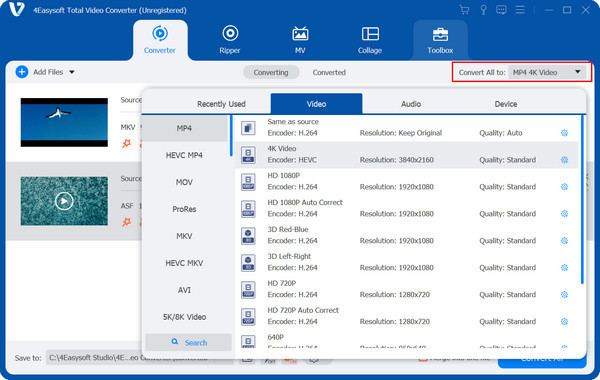
Bước 3Sau một thời gian, hãy kiểm tra hộp "Gộp thành một tệp" bên dưới để đảm bảo rằng tất cả các video AVI được kết hợp thành một tệp. Sau đó, đặt vị trí và tên cho tệp đó, rồi tiếp tục nhấp vào nút "Chuyển đổi tất cả".
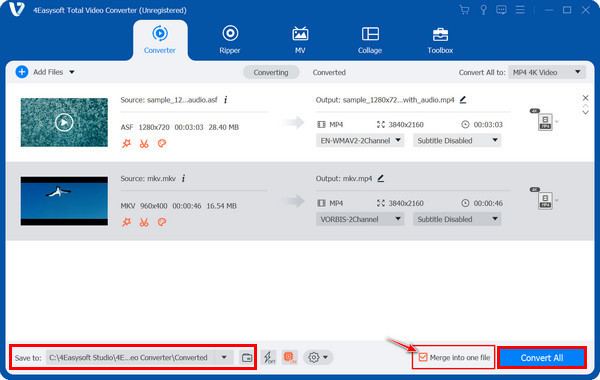
Một công cụ ghép nối AVI miễn phí và đa năng - VLC Media Player
Một trong những trình hợp nhất video AVI phổ biến nhất là VLC Media Player, một trình phát miễn phí và đa năng có thể làm nhiều việc hơn là chỉ phát phương tiện. Nó đi kèm với các tính năng chỉnh sửa video, vì vậy bạn có thể hợp nhất các tệp AVI một cách dễ dàng thông qua tính năng Chuyển đổi/Lưu, nơi bạn có thể tải lên nhiều tệp và chọn định dạng đầu ra mong muốn. Mặc dù mạnh mẽ, khả năng hợp nhất của nó có phần hạn chế so với các đối thủ cạnh tranh, nhưng nó vẫn tiện lợi cho các tác vụ chỉnh sửa cơ bản của bạn như hợp nhất.
Bước 1Khởi động VLC Media Player trên máy tính của bạn. Bắt đầu với tab menu "Media" và chọn "Convert/Save". Từ cửa sổ này, chọn tệp AVI của bạn bằng cách nhấp vào nút "Add", sau đó nhấp vào nút "Convert/Save".
Bước 2Trong cửa sổ tiếp theo, hãy chọn định dạng bạn muốn trong menu "Profile"; vui lòng tìm tùy chọn MP4. Sau đó, chọn đích đến bên dưới và đặt tên cho tệp video của bạn. Sau đó, nhấp vào nút "Start" để bắt đầu quá trình hợp nhất.
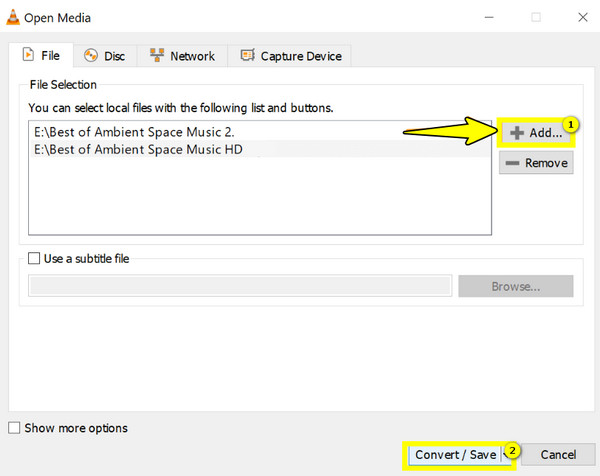
Sử dụng BRIZ AVI Joiner để có các điều khiển đơn giản để ghép các tệp AVI
Nếu bạn muốn thứ gì đó chỉ tập trung vào việc hợp nhất các tệp AVI mà không cần thêm nỗ lực nào, bạn có thể sử dụng BRIZ AVI Joiner. Nó cung cấp màn hình chính đơn giản và thân thiện, phù hợp với những người cần giải pháp không đòi hỏi nhiều để hợp nhất các tệp AVI. Ngoài ra, nó không yêu cầu mã hóa lại, do đó hoạt động kết hợp được thực hiện ở tốc độ nhanh và không làm giảm hiệu suất chất lượng.
Bước 1Mở BRIZ AVI Joiner trên màn hình nền của bạn. Tải lên các tệp AVI của bạn bằng cách nhấp vào nút "Thêm tệp" (biểu tượng thư mục). Nếu chúng không đúng thứ tự, hãy kéo từng tệp từ danh sách để sắp xếp thứ tự của chúng.
Bước 2Bây giờ, hãy chọn thư mục đích để lưu trữ các video AVI đã ghép và cuối cùng, nhấp vào nút "Ghép" để bắt đầu thao tác ghép.
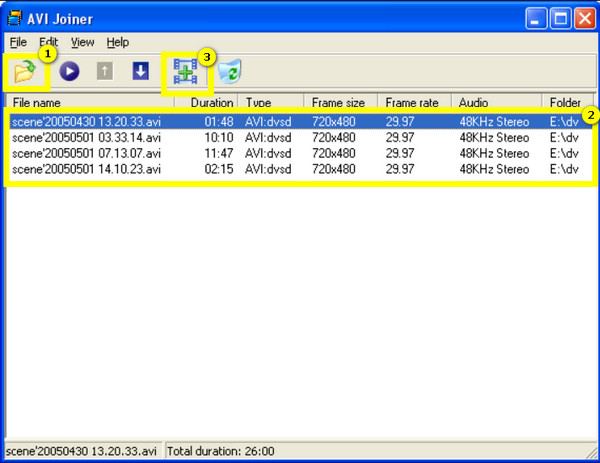
Tận hưởng việc ghép AVI tốc độ cao với Bandicut Video Joiner
Đối với những người dùng coi trọng tốc độ và chất lượng, Bandicut Video Joiner là lựa chọn tuyệt vời của bạn. Công cụ ghép video AVI này được ca ngợi vì tốc độ xử lý nhanh và khả năng ghép các tệp AVI mà không làm giảm chất lượng. Hơn nữa, Bandicut cung cấp tính năng ghép chính xác theo từng khung hình, cho phép bạn ghép tất cả các tệp với toàn quyền kiểm soát. Điều này đảm bảo rằng các tệp AVI đã ghép của bạn chạy liền mạch, hoàn hảo cho bất kỳ ai có tệp lớn hoặc chất lượng cao để xử lý.
Bước 1Khi Bandicut Video Joiner được khởi chạy, bạn sẽ thấy các chế độ như Cut, Split và Join. Tại đây, hãy nhấp vào nút "Join" để tiếp tục.
Bước 2Thêm các tệp AVI của bạn, sau đó kéo và thả chúng theo thứ tự bạn muốn. Đảm bảo định dạng đầu ra được thiết lập theo ý thích của bạn trước khi nhấp vào nút "Bắt đầu" để bắt đầu quá trình hợp nhất.
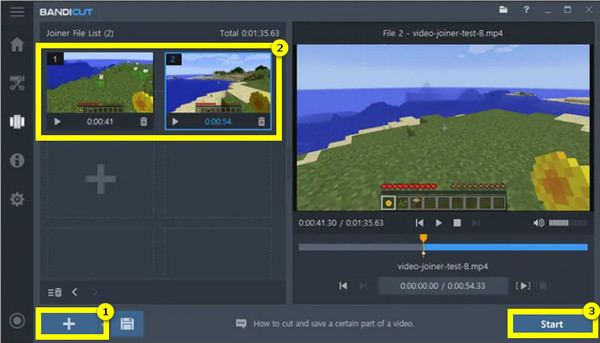
Cách nối AVI bằng Easy Video Joiner dành cho người mới bắt đầu
Trong khi đó, đối với những người mới bắt đầu muốn có một cách đơn giản và không rắc rối để hợp nhất các tệp AVI, Easy Video Joiner là giải pháp đơn giản của bạn. Được thiết kế với sự đơn giản, tự hào có giao diện kéo và thả để nhanh chóng thêm nhiều tệp AVI và hợp nhất chúng thành một tệp video một cách dễ dàng. Bạn sẽ không bị choáng ngợp với các tính năng của nó, vì công cụ hợp nhất video AVI này chỉ tập trung vào việc hợp nhất. Bạn có thể thấy nó thiếu một vài khía cạnh, như các tùy chọn chỉnh sửa, nhưng bản chất dễ sử dụng của nó khiến nó trở thành điểm khởi đầu tuyệt vời cho bất kỳ ai muốn hợp nhất video nhanh chóng.
Bước 1Khởi chạy Easy Video Joiner. Duyệt và nhập video AVI của bạn bằng cách nhấp vào nút "Thêm tệp". Sau khi thêm, đừng quên sắp xếp chúng theo đúng thứ tự bằng cách nhấp vào một tệp rồi chọn nút "Di chuyển lên" hoặc "Di chuyển xuống" ở bên cạnh.
Bước 2Sau đó, nhấp vào nút "Duyệt" để thiết lập đường dẫn đích. Cuối cùng, nhấp vào nút "Tham gia" để bắt đầu quá trình kết hợp. Sau đó, bạn có thể phát tệp đã hợp nhất ngay lập tức.
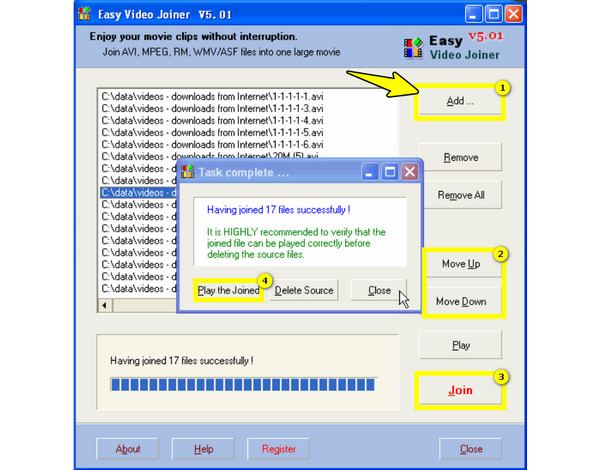
Phần kết luận
Tóm tắt đơn giản! Khi nói đến việc hợp nhất video AVi, một số công cụ được thảo luận ngày nay cho các nhu cầu đa dạng và sở thích của người dùng. Từ trình phát phương tiện miễn phí và đa năng đến công cụ chỉ tập trung vào việc hợp nhất các tệp AVI, chắc chắn sẽ có một công cụ dành cho bạn. Đối với bất kỳ ai muốn có cả tốc độ và chất lượng, 4Easysoft Total Video Converter là lựa chọn tốt nhất. Công cụ giàu tính năng này không chỉ hợp nhất các tệp AVI mà còn có chức năng chỉnh sửa video, trình chuyển đổi, trình nén và nhiều chức năng khác, đồng thời vẫn giữ nguyên đầu ra chất lượng cao ban đầu. Vì vậy, hãy tải ngay hôm nay và có được trải nghiệm chỉnh sửa xứng đáng nhất của bạn.
Bảo mật 100%
Bảo mật 100%



